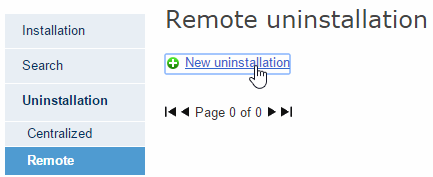
Данный метод деинсталляции доступен только для компьютеров с Windows.
Удаленная деинсталляция позволяет Вам просто и эффективно деинсталлировать защиту с помощью веб-консоли без необходимости физического присутствия рядом с каждым компьютером. Данный тип деинсталляции позволяет Вам снизить расходы и время на разъезды.
Данная опция недоступна для компьютеров с Linux.
Во-первых, необходимо создать и настроить задачу деинсталляции. Для этого администратор должен выбрать группу и компьютеры в группе, на которых будет деинсталлирована защита. После завершения процесса он сможет проверить результаты выполнения задачи по деинсталляции.
В главном окне консоли нажмите Установка, а затем Деинсталляция в меню слева.
Выберите Удаленная деинсталляция. В результате этого Вы перейдете на страницу Удаленная деинсталляция.
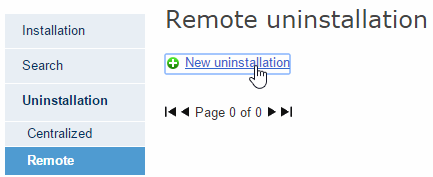
Чтобы настроить задачи деинсталляции, пользователь должен иметь права полного контроля или администратора. Для получения более подробной информации предлагаем Вам посетить раздел Типы прав.
Для настройки новой задачи по деинсталляции нажмите Новая деинсталляция.
На странице Изменить деинсталлирование укажите название задачи и выберите группу компьютеров, чья защита будет деинсталлирована. При этом будут отображаться только те группы, на управление которыми Вы имеете права.
Если Вы выбрали опцию Перезагрузить компьютеры после окончания деинсталляции, не забудьте сохранить всю информацию, которая использовалась на компьютерах.
Если выбранная группа имеет профиль настроек, который содержит защищенную паролем деинсталляцию, введите его в поле Пароль.
Выберите компьютеры в списке компьютеров на закладке Доступные компьютеры и нажмите Добавить. Когда Вы выберите их, они станут отображаться на закладке Выбранные компьютеры.
Чтобы просмотреть результаты любой задачи по удаленной деинсталляции, перейдите в окно Удаленная деинсталляция.